
| SpaceClaim Online Help |

|
Met deze tool kunt u de hoeveelheid concept en richting op elke zijde in het ontwerp identificeren.
U kunt deze tool gebruiken om delen te analyseren die worden gemodelleerd. Zijden weergegeven in rood (standaard kleur voor een negatieve concepthoek) laten mogelijk niet goed los uit een model. U moet de concepthoek invoeren, die u nodig acht om goed los te laten. De concepthoek kan afhankelijk zijn van een aantal factoren, waaronder materiaalkeuze en ontwerpbeperkingen.
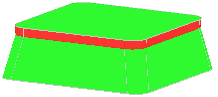
Klik op de toolguide Conceptrichting en selecteer een zijde oppervlak of Wereld-oorsprong om de conceptrichting in te stellen.
om de conceptrichting in te stellen.
Indien u niet eerst de conceptrichting instelt, wordt de hoek gemeten ten opzichte van de Z-as.
Stel de Hoek in het deelvenster Opties in.
in het deelvenster Opties in.
De markeringskleur van de zijde is gebaseerd op de hoek die u opgeeft. Een zijde wordt gemarkeerd in de positieve kleur als de hoek van de zijde groter is dan de hoekwaarde en in een negatieve kleur als de hoek kleiner in de richting die u hebt opgegeven. U kunt deze kleuren wijzigen in het paneel Opties.
Klik op de toolguide Concept selecteren en selecteer een zijde om zijn concepthoek te controleren. U kunt ook Ctrl+klik gebruiken om vaste vormen en oppervlakken te selecteren, met vak te selecteren of objecten te selecteren in de boomstructuur.
Een kleurengrafiek van de geselecteerde oppervlakken wordt weergegeven. Elke waarde is een hoekmeting tussen het oppervlak en het geselecteerde vlak.
Binnen de tool Concept zijn er verschillende toolguides die u helpen bij het gebruik van de tool Concept:
|
|
De toolguide Concept selecteren is standaard actief. Gebruik dit om de zijde(n) te selecteren, waarvoor u concepthoeken wilt weergeven. |
|
|
Gebruik de toolguide Conceptrichting of Alt+klik om een alternatieve referentie voor de conceptrichting te selecteren. |
|
|
Gebruik de toolguide Conceptcurve om een tijdelijke curve (gemaakt door de geselecteerde zijden, conceptrichting en hoek van een of beide zijden) te selecteren om de curve in de boomstructuur te maken. Curves verschijnen in de huidige laagkleur. |
De volgende opties zijn beschikbaar met de analysetool Concept:
|
Richting |
Selecteer Eén of Beiden om de concepthoek in één of beide richtingen weer te geven. |
|
Verschuif de schaal of klik op - of + om de minimale hoek voor weergave in te stellen. |
|
|
Kleur |
Selecteer kleuren vanuit de vervolgkeuzemenu's om positie en negatieve concepthoeken aan te geven. |
|
Kleurovergang |
Verschuif de schaal of klik op - of + om de kleurovergang tussen scherp en glad weer te geven. Des te hoger deze instelling is, des te geleidelijker wordt de overgang tussen positieve en negatieve vlakken. |
|
Schaduwlijnen maken |
Geeft schaduwlijnen weer waar de hoek van de zijde hetzelfde is als de concepthoek. |
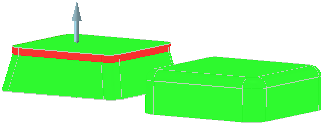
Conceptanalyse met kleurovergang laag (scherp)
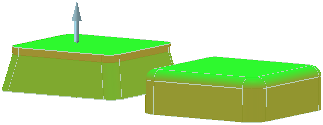
Conceptanalyse met kleurovergang ingesteld op hoog (glad)
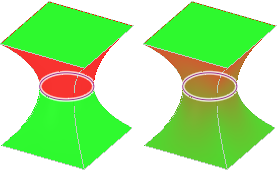
De schaduwlijn in deze voorbeelden toont waar de hoek van de gekromde zijde hetzelfde is als de concepthoek. Het voorbeeld links wordt weergegeven met de Kleurovergang ingesteld op laag en het voorbeeld rechts toont de Kleurovergang ingesteld op hoog.
© Copyright 2015 SpaceClaim Corporation. Alle rechten voorbehouden.